Final Cut Pro iPad: أفضل 5 أدوات لتحرير الفيديو لأجهزة iPad
هل Final Cut Pro متوفر على iPad؟ سؤال من Quora. الجواب بالتأكيد لا. Final Cut Pro هو برنامج ممتاز لتحرير الفيديو يدعم تحويل وتحرير مقاطع الفيديو والصوت. لكنه يدعم نظام Mac فقط ، وليس جهاز iOS. لا تقلق! سيوصي هذا المنشور بأفضل خمسة بدائل لـ Final Cut Pro iPad. يمكنك تحرير مقاطع الفيديو على جهاز iPad للحصول على نتائج أفضل.
قائمة الدليل
الجزء 1: ما هو فاينل كت برو الجزء 2: 4 تطبيقات عملية لتحرير الفيديو على iPad يمكنك تجربتها الجزء 3: أفضل بديل لبرنامج Final Cut Pro: AnyRec Video Converter الجزء 4: أسئلة وأجوبة حول Final Cut Pro iPadالجزء 1: ما هو فاينل كت برو
يمكن القول أن Final Cut Pro هو نسخة مطورة من iMovie ، وهي أكثر احترافًا وشمولية من iMovie. يمكنك استيراد المشاريع مباشرة من iMovie لنظامي iOS و iPadOS إلى Final Cut Pro. علاوة على ذلك ، توفر هذه الأداة أيضًا أكثر من 400 اختصار لوحة مفاتيح لتحسين سرعة التحرير. هذه الأداة تدعم فقط macOS 11.5.1 أو أحدث. لسوء الحظ ، لا يمكنك استخدام Final Cut Pro على iPad. تابع القراءة للحصول على خمسة بدائل لتطبيق Final Cut Pro لجهاز iPad.

الجزء 2: 4 تطبيقات عملية لتحرير الفيديو على iPad يمكنك تجربتها
1. موفي
iMovie هو تطبيق مثبت مسبقًا لتحرير الفيديو لأجهزة macOS و iOS و iPadOS. سيحدد تلقائيًا أفضل جزء من المادة وينشئ التعديلات تلقائيًا. يوفر بديل Final Cut Pro iPad هذا أيضًا أكثر من 20 نمطًا مختلفًا من قوالب الفيديو لتختار من بينها. لكن هذا البرنامج سيشغل مساحة تخزين كبيرة.
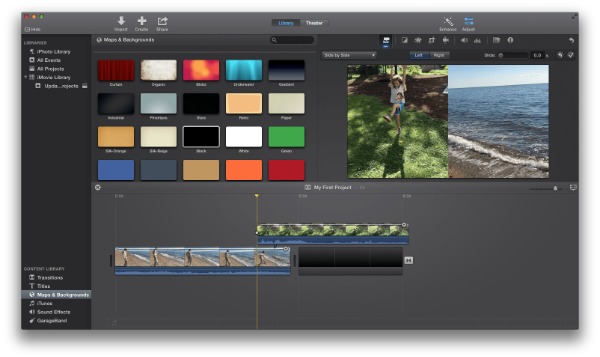
- الايجابيات
- يحتوي على واجهة مباشرة لتحرير مقاطع الفيديو على جهاز iPad.
- قم بتوفير أدوات تحرير وقوالب فيديو قوية لتحرير مقاطع الفيديو.
- يمكنك مشاركة مقاطع الفيديو على منصات التواصل الاجتماعي مباشرة مع iMovie.
- سلبيات
- سيستهلك البرنامج الكثير من الذاكرة.
- الإصدار التجريبي المجاني سيحد من بعض الوظائف.
2. InShot
InShot هو أيضًا محرر فيديو مجاني لأجهزة iPad و iPhone. يوفر ميزات التحرير الأساسية لضبط مقاطع الفيديو على جهاز iPad ، بما في ذلك التشذيب والقص والدمج وتعديل سرعة الفيديو. علاوة على ذلك ، يمكنك استخدام بديل Final Cut Pro iPad لمزامنة الصوت والفيديو. يمكنك أيضًا استخدامه لتحرير الصور وفقًا لاحتياجاتك. ومع ذلك ، في عملية تحرير مقاطع الفيديو الطويلة ، سيكون هناك اندفاع.
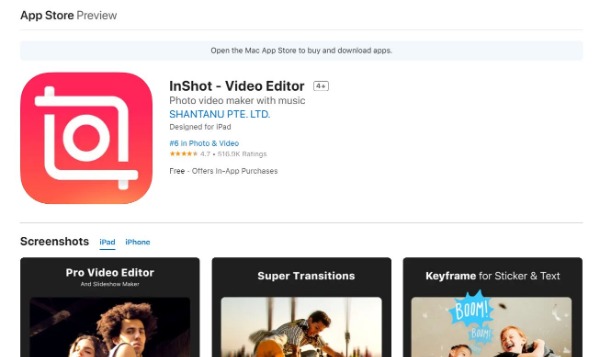
- الايجابيات
- دعم إضافة نص / رموز تعبيرية على مقاطع الفيديو والصور.
- قم بتوفير ميزات التحرير الأساسية لضبط مقاطع الفيديو ، مثل التشذيب والقص والدمج.
- قدم الكثير من المؤثرات الصوتية الشيقة لتحرير مقاطع الفيديو.
- سلبيات
- سوف يتعطل التطبيق أثناء الاستخدام.
- قد يتلف الملف المحرر بدون قصد ولا يمكن استرجاعه.
3. برنامج Adobe Premiere Rush
يعد Adobe Premiere Rush أداة تحرير فيديو متعددة الوظائف سهلة الاستخدام ويمكن استخدامها على العديد من الأنظمة الأساسية. يحتوي بديل Final Cut Pro iPad هذا على ما يصل إلى 100 جيجابايت من التخزين السحابي. لسوء الحظ ، إصداره المجاني له وظائف محدودة ويسمح لك فقط بتصدير ثلاثة مقاطع فيديو مجانًا.
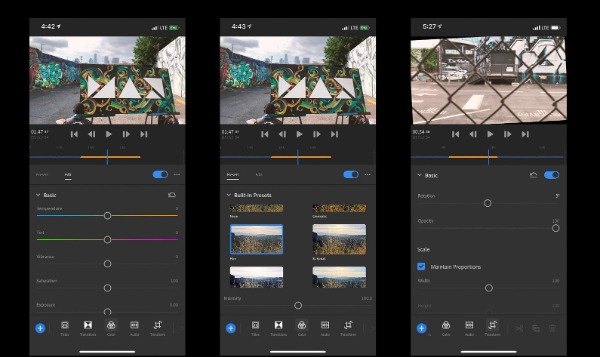
- الايجابيات
- يوفر واجهة بسيطة لتحرير مقاطع الفيديو على جهاز iPad.
- قم بتوفير بعض أدوات التحرير الأساسية لقص مقاطع الفيديو وتقسيمها وتقليمها.
- دعم عرض ثلاثة إلى أربعة مسارات صوتية على الواجهة ، مما يجعل خلط الصوت أمرًا بسيطًا.
- سلبيات
- يوفر هذا التطبيق تأثيرات وقوالب فيديو محدودة.
- يسمح لك فقط بتصدير ثلاثة مقاطع فيديو مجانًا.
4. LumaFusion
LumaFusion هو أيضًا تطبيق لتحرير الفيديو لجهاز iPad. إنه بديل لبرنامج Final Cut Pro كامل الميزات مع واجهة سهلة الاستخدام. تشمل ميزاته الرئيسية الفيديو والصوت متعدد المسارات ، وعدد كبير من التأثيرات ، والحركة البطيئة والحركة السريعة ، ودقة تصل إلى 4K. علاوة على ذلك ، فإنه يوفر أيضًا تأثيرات طبقة مثل الشاشة الخضراء ومفاتيح السطوع والصفاء والتمويه والتشويه والأسلوب واللون.
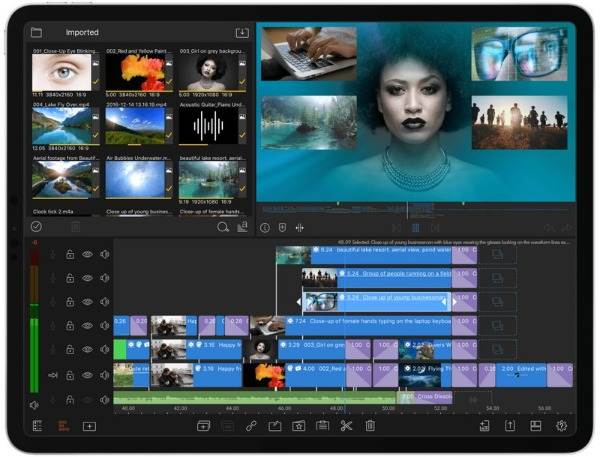
- الايجابيات
- يوفر وظائف تحرير احترافية لضبط مقاطع الفيديو.
- دعم إنشاء عناوين متعددة المستويات مع الأشكال والصور.
- قم بتوفير العشرات من الموسيقى والمؤثرات الصوتية ومقاطع الفيديو والخلفيات بدون حقوق ملكية.
- سلبيات
- سرعة حفظ وتحميل مقاطع الفيديو بطيئة للغاية.
- يحدث خطأ عند تصدير الفيديو.
الجزء 3: أفضل بديل لبرنامج Final Cut Pro: AnyRec Video Converter
Final Cut Pro غير متوفر على iPad. لا تقلق! يمكنك استخدام ال AnyRec Video Converter لتحرير مقاطع الفيديو لجهاز iPad. يتيح لك محول الفيديو متعدد الإمكانات تدوير الفيديو وقلبه واقتصاصه وتقليمه ودمجه وإضافة علامة مائية وتطبيق تأثيرات فيديو أخرى. المزيد من ميزات تحرير الفيديو التي يمكنك استكشافها عن طريق تنزيل بديل Final Cut Pro iPad!

ميزات تحرير قوية لضبط مقاطع الفيديو لجهاز iPad ، مثل الاقتصاص والتشذيب وإضافة العلامات المائية.
وفر صندوق أدوات غنيًا لتلبية جميع متطلباتك ، مثل Video Watermark Remover و Video Enhancer و Video Trimmer.
قم بتحويل الفيديو إلى أكثر من 1000 تنسيق حسب احتياجاتك.
لا يوجد قيود على حجم الملف ودعم تحرير مقاطع الفيديو دفعة واحدة بسرعة عالية.
تحميل آمن
تحميل آمن
الخطوة 1.ابدأ تشغيل AnyRec Video Converter بمجرد تنزيله. انقر فوق الزر "إضافة ملفات" لتحميل ملفات الفيديو الخاصة بك. يمكنك أيضًا اختيار سحب ملف الفيديو مباشرةً إلى المربع لاستيراده.

الخطوة 2.إذا كنت تريد إضافة تأثيرات أو مرشحات إلى الفيديو الخاص بك، فيمكنك النقر فوق الزر "تعديل". ثم انقر فوق الزر "التأثير والتصفية" في الجزء العلوي. يمكنك ضبط التباين والتشبع والسطوع واللون بحرية. علاوة على ذلك، يمكنك اختيار أي فلتر في قسم "المرشحات"، مثل الأزرق الجليدي أو الصافي أو الملون وما إلى ذلك.

الخطوه 3.يمكنك تحويل الفيديو إلى تنسيقات أخرى بالنقر فوق الزر "تنسيق". وأخيرًا، انقر فوق الزر "تحويل الكل" لتحويل مقاطع الفيديو الخاصة بك. يمكنك دمج ملفات متعددة في ملف واحد عن طريق اختيار خيار "دمج في ملف واحد".

الجزء 4: أسئلة وأجوبة حول Final Cut Pro iPad
-
1. ما هي متطلبات النظام لبرنامج Final Cut Pro؟
يدعم Final Cut Pro نظام macOS 11.5.1 أو أحدث. الحد الأدنى لمتطلبات النظام هو 4 غيغابايت من ذاكرة الوصول العشوائي و 4.5 غيغابايت من مساحة القرص المتوفرة. لاحظ أنه لا يمكنك استخدام Final Cut Pro على جهاز iPad.
-
2. كيفية تحرير مقاطع الفيديو على iPad باستخدام iMovie؟
يجب عليك فتح تطبيق الصور على جهاز iPad واختيار مقطع فيديو تريد تحريره. اضغط على زر تحرير واضغط على أيقونة النقاط الثلاث في الأسفل. يمكنك تحديد iMovie لتحرير مقاطع الفيديو الخاصة بك على iPad.
-
3. ما هي الكاميرات التي تعمل مع Final Cut Pro؟
وهو يدعم العديد من الكاميرات ، بما في ذلك كاميرات ومعدات ProRes RAW و 360fly و Nikon و RED و Sony و GoPro و Sanyo و Canon. يمكن العثور على مزيد من المعلومات على موقع Apple الرسمي.
استنتاج
إذا كنت تبحث عن بدائل Final Cut Pro iPad لتحرير مقاطع الفيديو ، فيمكنك تنزيل أحد التطبيقات الأربعة الموصى بها أعلاه. ولكن إذا كنت ترغب في الاستمتاع بميزات التحرير الاحترافية دون أي قيود ، فيجب أن يكون AnyRec Video Converter هو الخيار الأمثل الذي يمكنك التفكير فيه. لا يمكنه تحرير مقاطع الفيديو فحسب ، بل يمكنه أيضًا تحويل مقاطع الفيديو بسرعة عالية. إذا كانت هذه المقالة مفيدة ، فشاركها مع أصدقائك!
